Vill du kontrollera tomma RAM-platser på Windows? Kolla in den bästa metoden för att kontrollera använda och tomma RAM-platser på datorn.
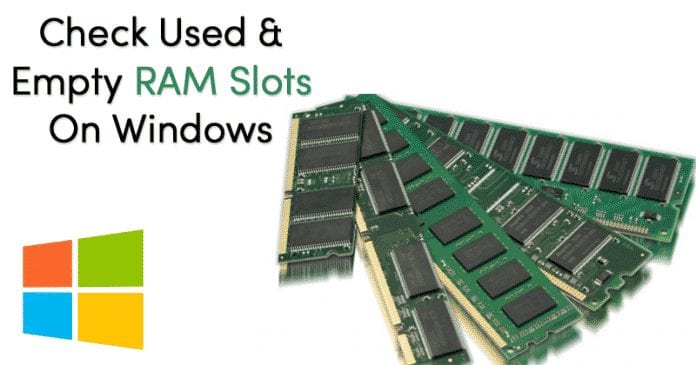
På grund av minneskrävande programvara som Google Chrome, Photoshop, Adobe Premiere Pro, etc., börjar vi känna behovet av det extra RAM-minnet. Det är enkelt att installera RAM på moderkortet, men vad händer om ditt moderkort inte har någon extra plats kvar för RAM? Så om du planerar att uppgradera din dator måste du veta antalet tillgängliga RAM-platser på moderkortet.
Genom att förstå antalet tillgängliga RAM-platser på moderkortet kan du snabbt avgöra om du kan lägga till fler RAM-minnen eller köpa ett nytt moderkort. Även om du kan öppna ditt datorhölje eller kontrollera din dokumentation för att verifiera det totala antalet RAM-platser, kan du också bekräfta det totala antalet platser som stöds på ditt moderkort via Aktivitetshanteraren.
Så i den här artikeln kommer vi att dela en arbetsmetod som skulle hjälpa dig att kontrollera vilka RAM-platser som finns på ditt moderkort. För att kontrollera RAM-platserna måste användare använda standarduppgiftshanteraren för Windows 10.
Kontrollera Använda och tomma RAM-platser på Windows 10
Det är värt att notera att det finns massor av tredjepartsverktyg tillgängliga för att kontrollera RAM-platserna, men de flesta av dessa program innehåller skadlig programvara som kan skada dina systemfiler. Så låt oss kolla stegen för att snabbt ta reda på om din dator har några lediga minnesplatser kvar.
Steg 1. Öppna först Start-menyn och sök efter Aktivitetshanteraren.
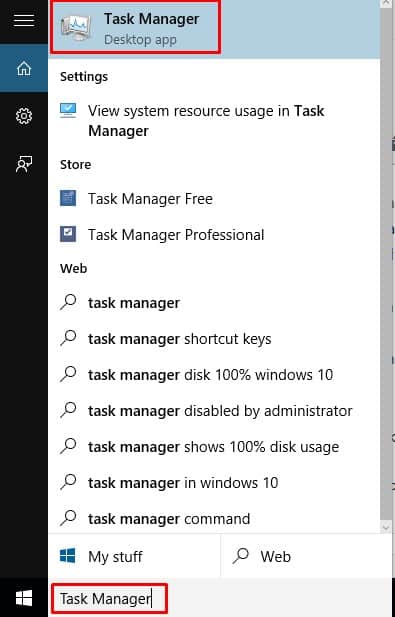
Steg 2. Öppna Aktivitetshanteraren från listan. Du kan också öppna Aktivitetshanteraren genom att trycka på CTRL + ALT + Delete.
Steg 3. Nu i Aktivitetshanteraren måste du gå till fliken ‘Prestanda’.

Steg 4. Välj nu “Minne” under fliken Prestanda
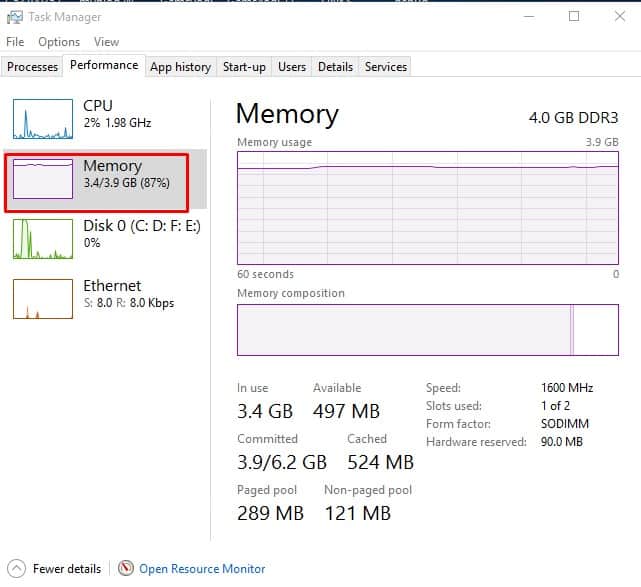
Steg 5. Nu på den högra sidopanelen, kontrollera “Använda platser”. På min dator visar den 1/2. Det betyder att jag kan lägga till ett extra minne.
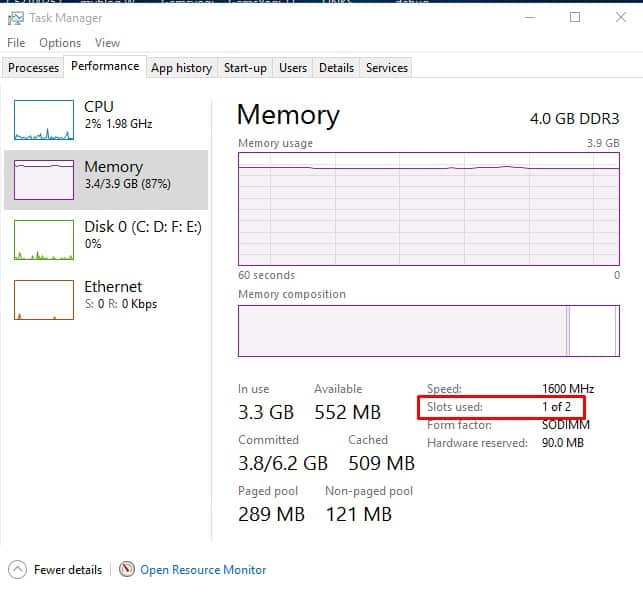
Det var allt, du är klar! Så här kan du snabbt avgöra vilka minnesplatser som är tillgängliga på moderkortet i Windows 10.
Så den här artikeln handlar om hur man kontrollerar använda och tomma RAM-platser på Windows 10-datorer. Jag hoppas att den här artikeln hjälpte dig! Dela den med dina vänner också.